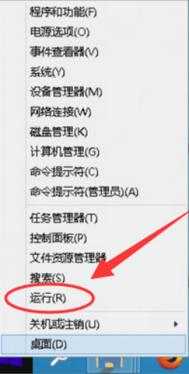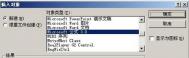Win10怎么看Mac地址
MAC地址,英文全称为Media Access Control或Medium Access Control地址,也称为物理地址或硬件地址,用来定义网络设备的位置。在网络高级应用中,我们会需要用到,比如路由器和电脑进行Mac地址绑定,可以更好的提升网络安全。本文主要分享2种查看win10电脑mac地址方法,希望对大家有所帮助。
(本文来源于图老师网站,更多请访问https://m.tulaoshi.com/windowsshi/)Win10怎么看Mac地址?方法一
1、在点击Win10开始菜单,然后点击打开 设置 如图。

2、然后再点击进入 网络和Internet 选项,如图。

3、在网络和Internet设置中,往下来找到,并点击高级选项如下图。

4、最后在WLAN高级选项中的属性中,可以看到一项物理地址,这个就是Mac地址,如图。

Win10怎么看Mac地址?方法二
下面的这种方法,操作更为简单,只要借助 cm图老师d 和 ipconfig /all 两个命令就可以快速查看,方法如下。
1、打开开始运行对话框,建议直接使用 Win + R 组合快捷键快速打开,之后输入 cmd 并点击确定进入,如图。

2、打开cmd命令窗口后,键入ipconfig /all 命令,并按回车键运行,如图。

3、运行ipconfig /all命令后,即可查看电脑网卡相关信息,下面找到一项物理地址后面的数字串就是该电脑的Mac地址,如下图。

MAC地址,是网卡上的一个就是身份证一样,每个网卡的MAC地址都不一样,是标示网卡的身份。当然,如果一定要修改这个Mac地址也是可以做到的,明天将为大家详细分享下Win10系统修改MAC地址方法。
win10系统提示:任务对象版本不受支持或无效该怎么办?
很多Win10系统电脑用户都喜欢使用任务计划这一个功能,其中,使用任务计划功能快速打开指定程序是win10系统用户最经常使用的。不过,最近,一位win10系统用户跟图老师小编反映,他在使用用任务计划功能的时候,系统提示任务对象版本不受支持或无效。图老师小编分析:这可能是任务计划的注册表设备不正确引起的。那么,这个问题怎么解决呢?一起来看看今天的Win10系统使用教程吧!

任务对象版本不受支持或无效
在确保是管理员身份登录的情况下进行以下操作:
1.Win +R键打开运行 在运行对话框里输入regedit,然后点击确定。
2.打开HKEY_LOCAL_MACHINE在根目录HKEY_LOCAL_MACHINE下找到command,详细路径为:
HKEY_LOCAL_MACHINESOFTWAREClassesCLSID{20D04FE0-3AEA-1069-
A2D8-08002B30309D}shellManagecommand。然后点击command。
3.双击command的默认值,打开默认值对话框,将里面的值换成:mmc.exe %windir%system32compmgmt.msc。然后点击确定。
设置好了,再尝试打开计算机管理。
以上就是Win10任务计划提示任务对象版本不受支持或无效的解决方法了,如果这个方法还不能起到作用,那只能重装或者重置系统了。
去掉Win10预览版14271通知区域的白框箭头的方法
日前,微软发布了Win10系统预览版14271版本,不少网友都升级了。由于Win10系统预览版14271版本在界面布局上的调整,尤其是通知区域布局的调整,导致该区域出现了一个白框箭头。一些win10系统用户表示:这个白框箭头让通知区域看起来非常难看,想把白框箭头去掉。那么,有什么办法可以去掉通知区域的白框箭头?一起来看看今天的win10系统使用方法手册!

Win10系统
根据一些用户的反馈,只需要在设置系统通知和操作选择在任务栏上显示哪些图标中关闭通知区域始终显示所有图标即可解决这一问题,如下图所示:

Win10系统
但奇怪的是,在图老师小编使用的这台电脑中无论该选项是否开启,都没有出现这个问题。经测试发现,如果在任务栏右键菜单中选中显示触摸键盘按钮后,这个问题便不会出现,如下图所示:

Win10系统
因此,如果你遇到了这个问题,有两个解决办法:
1、关闭通知区域始终显示所有图标;
tulaoshi.com2、如果你想在通知区域显示所有图标,那么只好设置在任务栏显示触摸键盘按钮了。
以上就是如何去除Win10预览版14271通知区域的白框箭头的全部内容了,只要用上面的两种方法设置Win10通知区域,就可以清除掉那个难看的箭头了。
Win10预览版选择“修复我”时出现80080300错误怎么办?
目前,微软都会不定期的推出Win10系统预览版来供用户升级使用。一些用户使用的是Win10系统早期的预览版14257版本,如果想要升级为最新的14267版本,可以点击Windows更新中的获取会员版本来升级。不过,一些用户遇到了遇到无法升级的情况,出现了一个修复我的选项,点击这个选项后就遇到了80080300错误。这个问题怎么解决呢?

修复我
参考方法:
1. Win+R,输入msconfig,回车;
2. 点击服务选项卡,勾选隐藏Microsoft服务,点击全部禁用;
3. 重启。
如果无效,可以试试Win+X+A后,用dism命令尝试修复下。
dism/online /cleanup-image /scanhealth
dism/online /cleanup-image /restorehealth
以上就是Win10预览版无法升级点修复我出现80080300错误的解决方案了,你可以先开启干净启动,如果不能解决问题在用dism命令修复,然后在重新获取会员版本。
(本文来源于图老师网站,更多请访问https://m.tulaoshi.com/windowsshi/)